V tomto tutoriálu se dozvíš, jak v programu Adobe After Effects synchronizovat animaci hudby pomocí Lineární-expresi. Zaměříme se zejména na to, jak převést amplitudy tvé hudby na škálovací hodnoty, abys dosáhl(a) dynamických a atraktivních vizuálních efektů. Tento tutoriál je vhodný jak pro začátečníky, tak pro pokročilé uživatele After Effects, kteří chtějí zdokonalit své animační techniky.
Nejdůležitější poznatky
- Pochop koncept Lineární-expresi a její aplikaci pro transformaci hodnotových rozsahů.
- Nauč se hrát s parametry Lineární-expresi, abys dosáhl(a) požadovaného škálovacího výsledku.
- Dokáž své porozumění aplikovat na různé příklady.
Krok za krokem návod
Krok 1: Příprava posuvníku
Před samotným pracováním s Lineární-expresi by ses měl(a) přidat do své kompozice posuvník, který bude zobrazovat hodnoty tvé hudby. Vytvoř posuvník a dodržuj správné pojmenování, protože se k němu později vyjádříš v exprese.
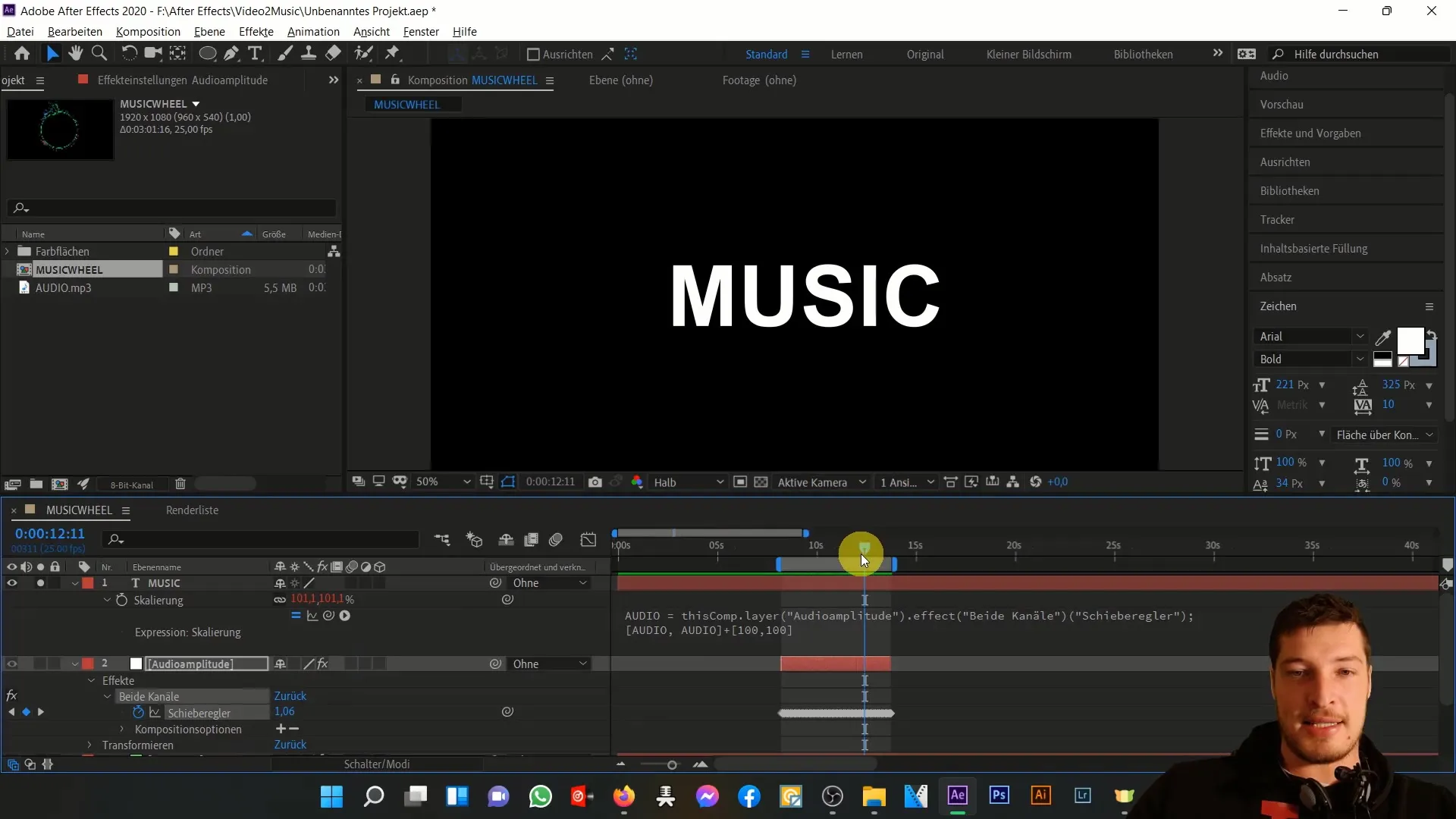
Krok 2: Kontrola rozsahu hodnot
Důkladně zkoumej, jak jsou hodnoty na posuvníku škálovány. Budeme se zabývat rozsahem od 0 do přibližně 50 jednotek. Cílem je umožnit škálování pouze při maximálních výkyvech kolem 50 jednotek.
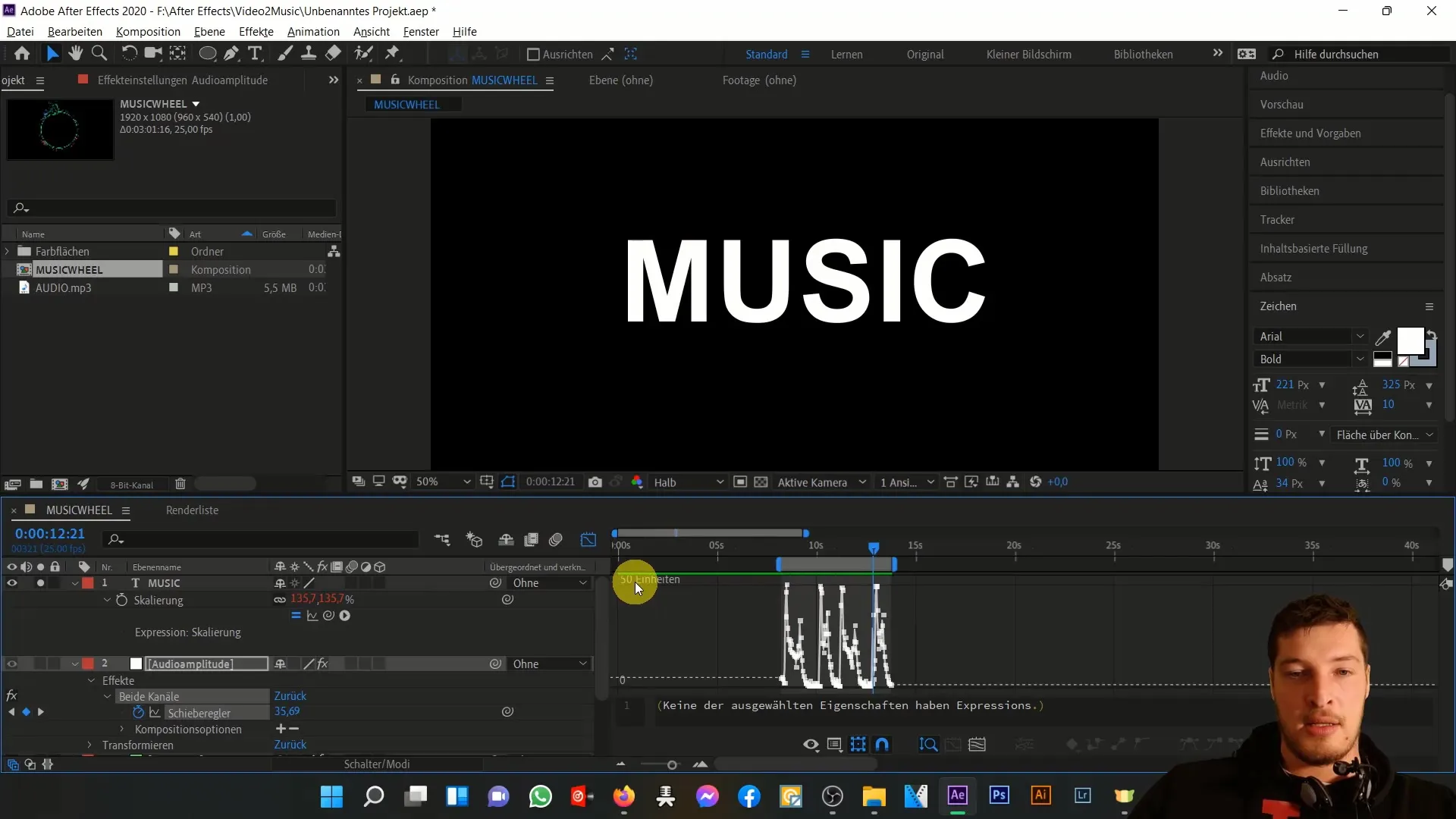
Krok 3: Použití Lineární-expresi
Pro použití Lineární-expresi vyber posuvník a přidej výraz. Při tom stiskni klávesu Alt a klikni na hodiny vedle posuvníku. Nyní můžeš vložit výraz přímo.
Krok 4: Definování parametrů Lineární-expresi
Musíš zapsat parametry Lineární-expresi. Obvykle se skládá ze pěti parametrů:
- Zdroj (hodnota posuvníku)
- Výchozí rozsah (0 až 50)
- Cílový rozsah (0 až 200)
Pokud hodnoty hudby leží mezi 0 a 100, chceš zajistit, aby tyto hodnoty byly lineárně přeneseny do cílového rozsahu od 0 do 200.
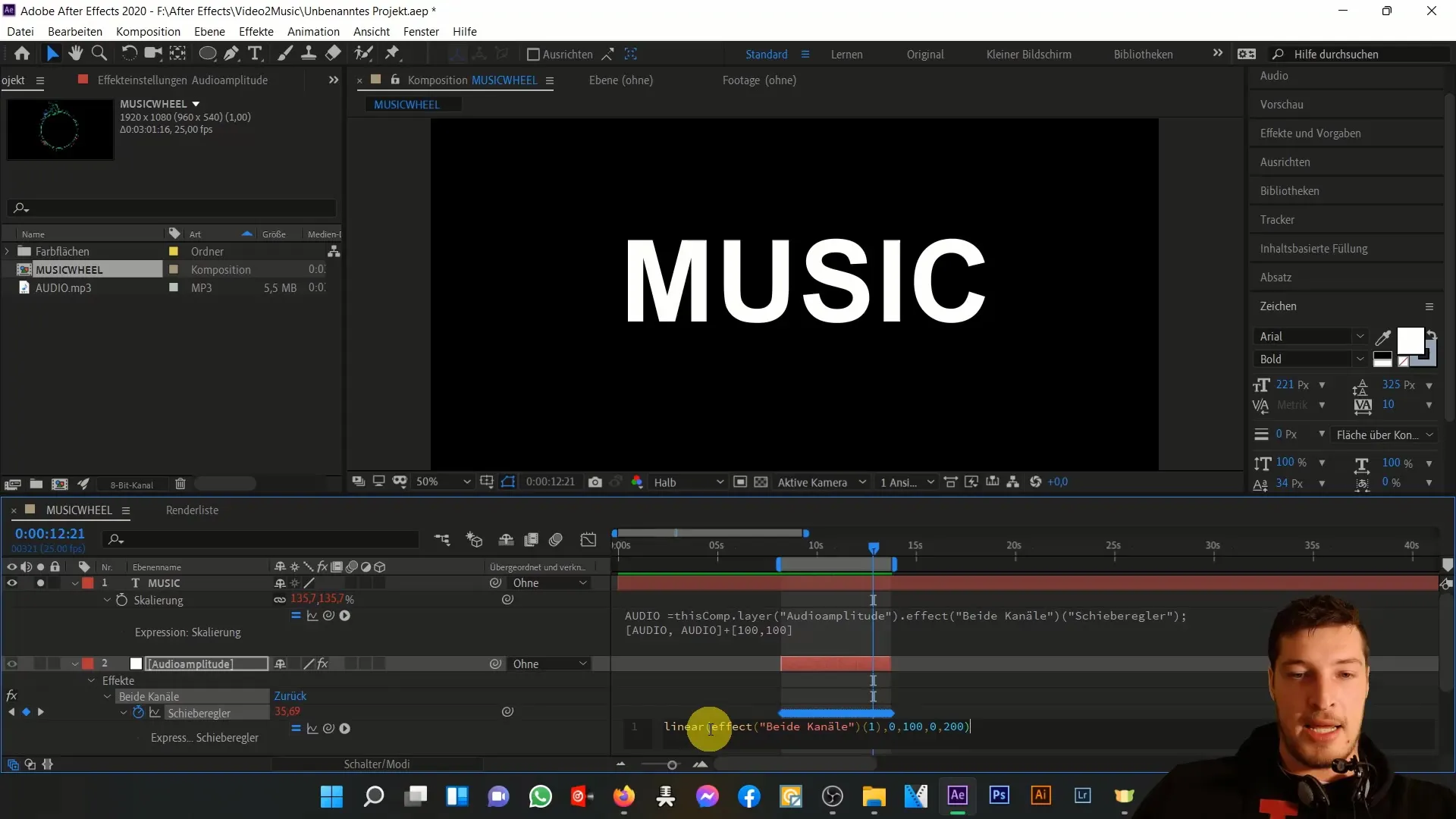
Krok 5: Převod výchozích hodnot
Zadej další parametry pro jasné transformace. Hodnota 0 by měla zůstat 0, zatímco 100 se zvětší na 200. Všechno mezi tím bude převedeno podle lineárního zvýšení, takže například hodnota 50 bude zvětšena na 100.
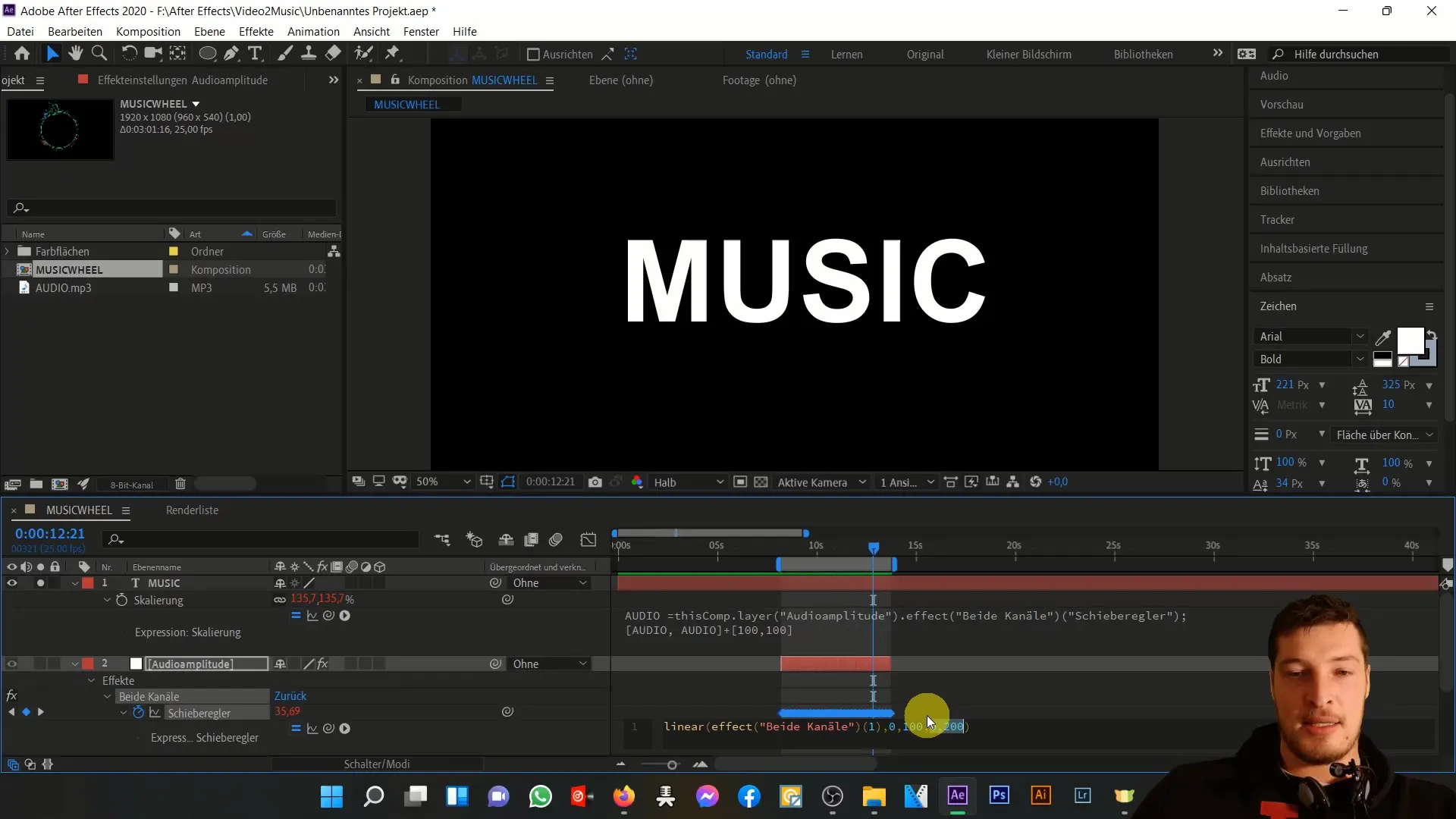
Krok 6: Vylepšení exprese
Nyní přichází na řadu vylepšení hodnoty. Tvoje exprese by měla být nastavena tak, aby vše pod 40 jednotek bylo nastaveno na 0 a hodnoty nad 50 jednotek na 100. Hodnoty mezi 40 a 50 se lineárně přenesou do cílového rozsahu od 0 do 100.
Krok 7: Dokončení a kontrola
Nyní zkontroluj, zda vše funguje, když posouváš posuvník. Teď bys měl(a) vidět, že škálování tvé animace se zvyšuje pouze při vysokých výkyvech. Dbej na to, abys v časové ose viděl(a) správné hodnoty.
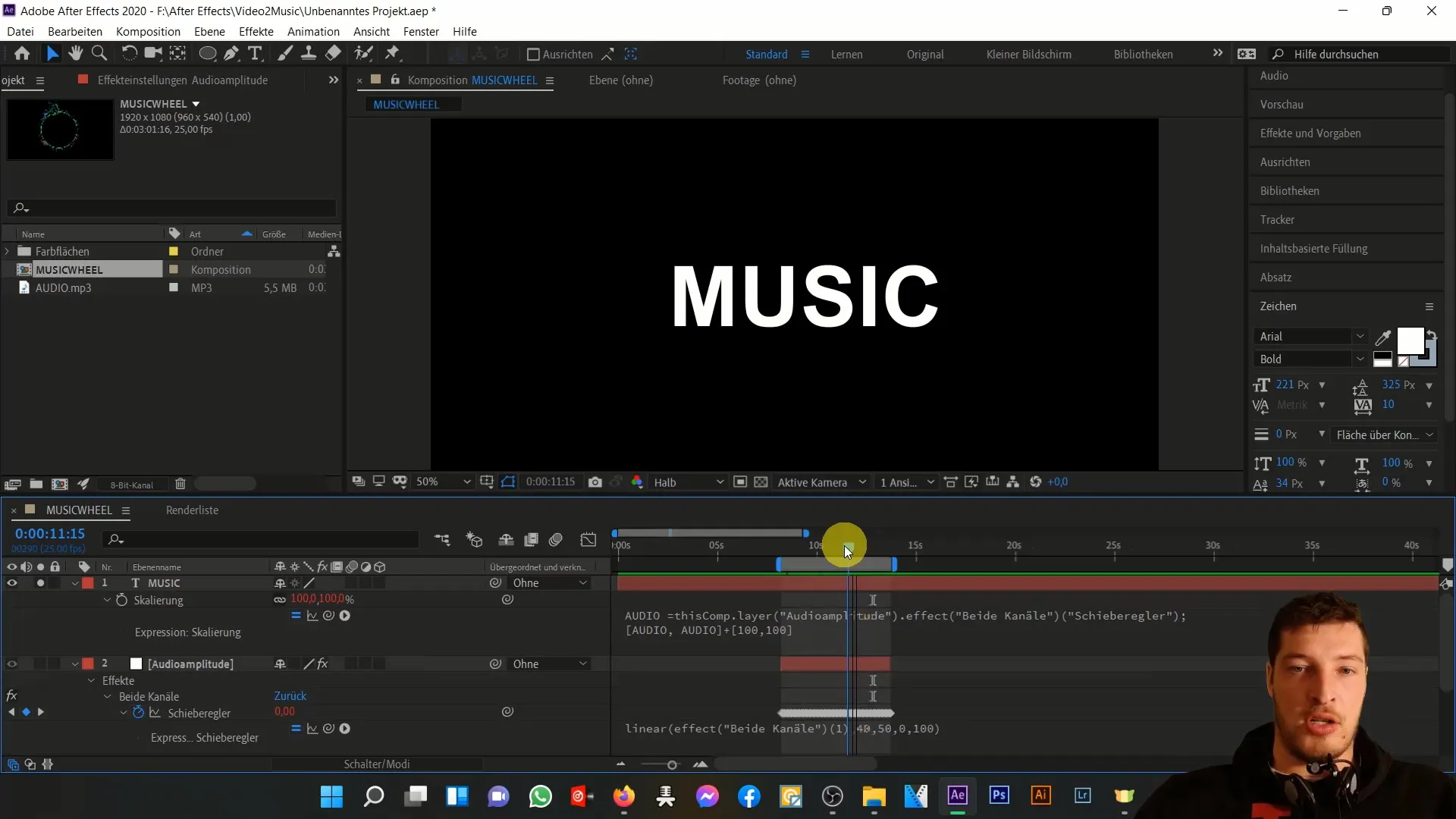
Krok 8: Aplikace na audio proměnné
Dalším důležitým aspektem je, že můžeš také aplikovat lineárně vytvořenou exprese na audio proměnnou. Cílem je zde opět použití hodnot z posuvníku k synchronizaci škálování na základě hudby.
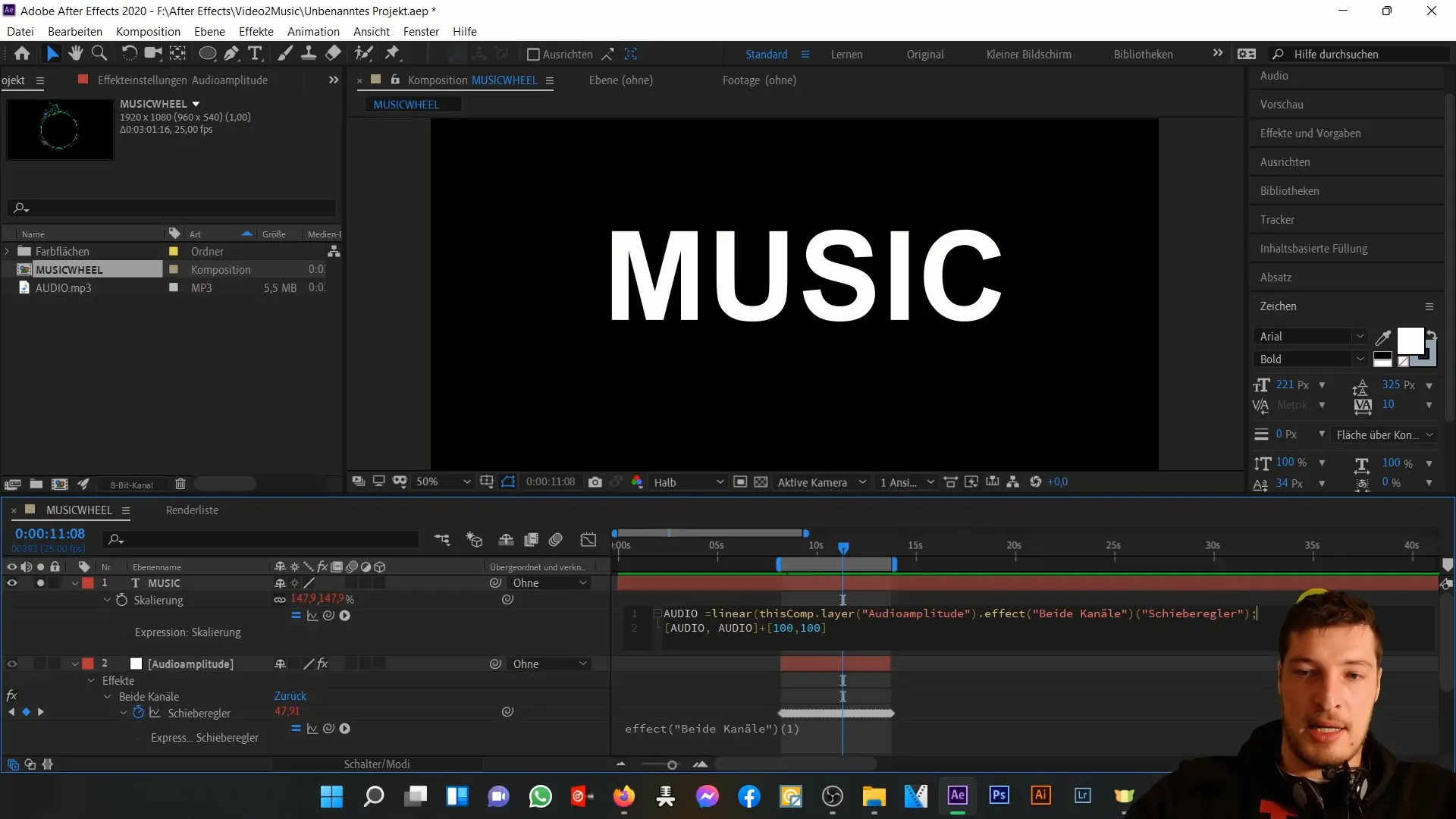
Krok 9: Konečné úpravy
Pokud máš pocit, že nyní dobře rozumíš parametrům, můžeš exprese přímo otestovat s audio proměnnou. Dbej na to, abys si vše dobře zdokumentoval(a), abys měl(a) přehled o tom, co každý parametr znamená.
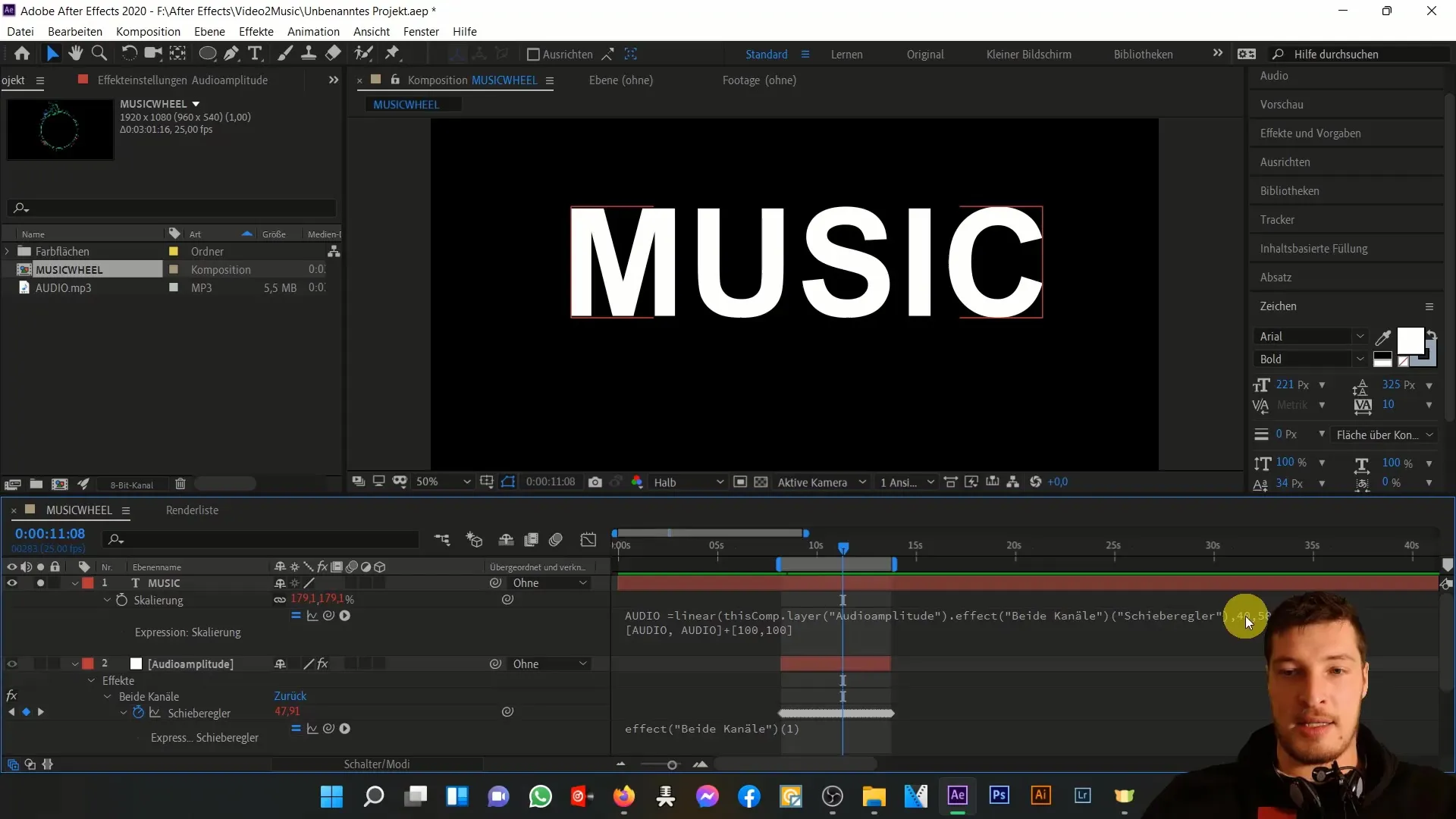
Shrnutí
Porozumění lineární expresi v Adobe After Effects ti otevírá široké možnosti pro vizuálně přitažlivou animaci hudby. Naučil ses, jak transformovat hodnotové rozsahy pro vytváření škálovatelných efektů a získal tak cenné znalosti o práci s expresemi.
Často kladené otázky
Jak funguje lineární expres v programu After Effects?Lineární expres převádí hodnoty z výchozího rozsahu do cílového rozsahu a umožňuje tak dynamické přizpůsobení.
Jaké jsou hlavní parametry lineární expresy?Hlavními parametry jsou zdroj, výchozí rozsah a cílový rozsah.
Mohu lineární expresi také využít pro efekty?Ano, lineární expres se skvěle hodí k ovládání různých efektů na základě hodnot jako je zvuk nebo animace.


